Convertir MODEL en JPEG
Comment convertir des fichiers de modèles 3D en images JPEG en utilisant Blender et d'autres principales solutions logicielles.
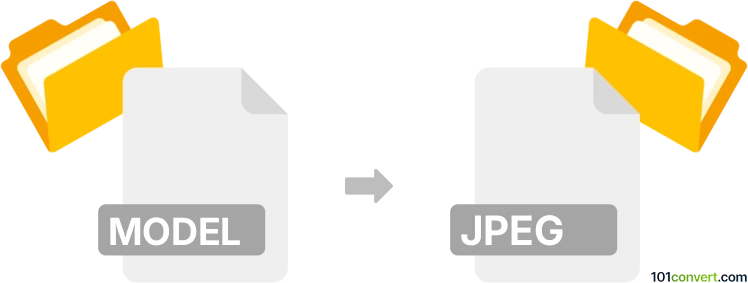
Comment convertir model en fichier jpeg
- Autre
- Aucune note pour l'instant.
101convert.com assistant bot
2 j
Comprendre les formats de fichiers model et jpeg
MODEL files typiquement désignent des fichiers de modèles 3D, qui peuvent être au format .obj, .stl, .fbx, ou .3ds. Ces fichiers stockent des données géométriques en trois dimensions, y compris les vertices, arêtes, faces, et parfois textures ou matériaux. Ils sont largement utilisés dans la 3D, la CAO, l’animation, et le développement de jeux.
JPEG (Joint Photographic Experts Group) est un format d’image raster populaire connu pour sa compression efficace et sa compatibilité étendue. Les fichiers JPEG sont utilisés pour stocker et partager des photographies et images, mais ils ne supportent pas de données 3D — uniquement des images 2D.
Pourquoi convertir un modèle en jpeg ?
Convertir un fichier model en jpeg est utile lorsque vous souhaitez créer une image 2D ou une capture d’écran d’un modèle 3D pour des présentations, de la documentation ou du partage. Ce processus consiste à rendre le modèle 3D sous un point de vue spécifique et à enregistrer l’image résultante en tant que fichier JPEG.
Comment convertir un modèle en jpeg
Puisqu'une conversion directe n’est pas possible en raison de la différence de types de données, il faut rendre le modèle 3D et exporter la vue en tant qu’image JPEG. Voici les étapes avec Blender, un logiciel 3D gratuit et puissant :
- Ouvrez Blender et importez votre modèle 3D en utilisant File → Import et sélectionnez le format approprié (par ex., OBJ, STL).
- Ajustez la caméra et l’éclairage pour obtenir la vue souhaitée de votre modèle.
- Allez dans Render → Render Image pour créer une image 2D de la vue courante.
- Une fois le rendu effectué, enregistrez l’image en sélectionnant Image → Save As dans la fenêtre de rendu, et choisissez JPEG comme format de fichier.
Meilleur logiciel pour la conversion de modèle en jpeg
- Blender (Windows, macOS, Linux) – Gratuit, open source, supporte de nombreux formats 3D et rendus de haute qualité.
- Autodesk 3ds Max (Windows) – Modelage et rendu 3D professionnel, supporte l’export en JPEG.
- SketchUp (Windows, macOS) – Facile à utiliser, permet d’exporter des images 2D à partir de modèles 3D.
- Convertisseurs en ligne comme AnyConv – Pour des conversions simples sans installation de logiciel.
Conseils pour de meilleurs résultats
- Définissez la résolution et le rapport d’aspect souhaités avant le rendu.
- Ajustez l’éclairage et l’angle de la caméra pour une image claire et attrayante.
- Utilisez l’anti-aliasing et des paramètres de rendu de haute qualité pour des images plus lisses.
Remarque : cet enregistrement de conversion model vers jpeg est incomplet, doit être vérifié et peut contenir des inexactitudes. Veuillez voter ci-dessous pour savoir si vous avez trouvé ces informations utiles ou non.